
1. Link tải xuống trực tiếp
LINK TẢI GG DRIVE: LINK TẢI 1 ![]()
LINK TẢI GG DRIVE: LINK TẢI 2![]()
LINK TẢI GG DRIVE: LINK DỰ PHÒNG ![]()
Có ba tùy chọn để chuyển đổi tệp Word (DOC, DOCX) sang PDF: 1 chuyển Word sang PDF bằng chức năng Save As trong Word, 2 sử dụng công cụ chuyển đổi Word sang PDF, 3 sử dụng các công cụ trực tuyến. Trong bài viết này, hãy tạo điều kiện cho kỹ thuật hướng dẫn bạn qua cả hai.
Với cả 3 cách chuyển file Word sang PDF trên, tài liệu PDF nhận được sẽ không bị lỗi font như tài liệu Word. Bạn nên chọn các phông chữ phổ biến được hỗ trợ bởi tất cả các phần mềm, ví dụ: B. Times New Roman hoặc Arial để giảm thiểu và hạn chế tình trạng file PDF bị lỗi font sau khi chuyển đổi. Bạn có thể tham khảo bài viết này nếu đang tìm cách chuyển PDF sang Word.
3 cách chuyển đổi tệp Word sang PDF
1. Chuyển đổi tệp Word sang PDF bằng cách lưu chúng trong Word
Bước 1: Mở tệp Word bạn muốn chuyển đổi, nhấp vào biểu tượng Office ở góc bên trái và chọn Lưu thành > PDF (Nếu bạn không thấy định dạng này, vui lòng cài đặt một tiện ích mở rộng Lưu dưới dạng PDF)
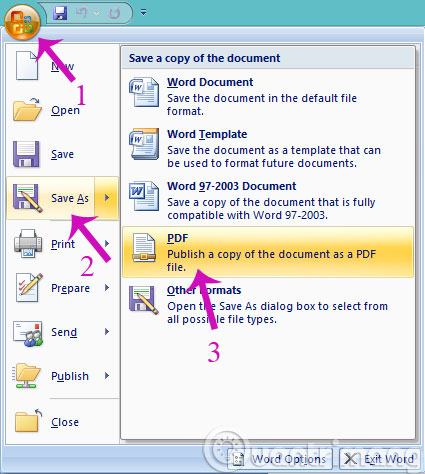
bước 2: Trong hộp thoại mới mở ra, hãy đặt tên cho tệp PDF của bạn và sẽ có các tùy chọn cho bạn.
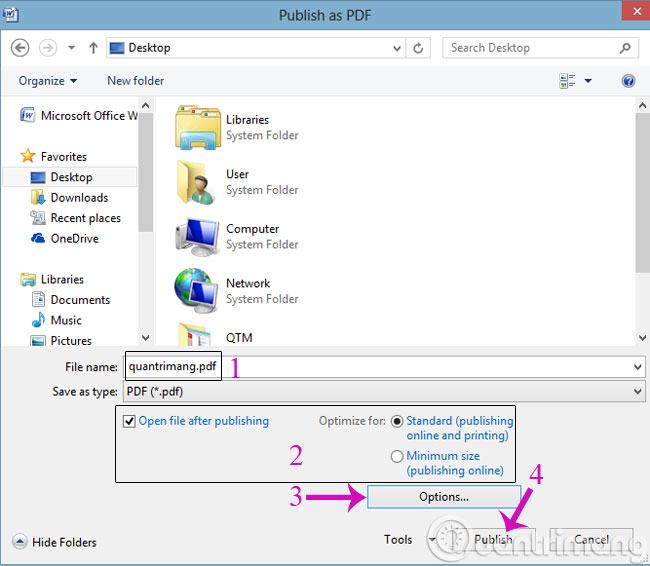
- mặc định ((Xuất bản và in trực tuyến): Tối ưu hóa việc in ấn và xuất bản trên Internet.
- Tối thiểu ((Xuất bản và in trực tuyến): Tối ưu hóa dung lượng và công bố trên Internet.
- Mở tệp sau khi xuất bản: Khi quá trình chuyển đổi hoàn tất, tệp PDF đã chuyển đổi sẽ được mở tự động.
Ngoài ra, nếu bạn nhấp vào nút Tùy chọn … Sẽ có thêm 1 số tùy chọn nâng cao:

Cuối cùng, nhấn Công bố để bắt đầu quá trình chuyển đổi tệp.
2. Chuyển Word sang PDF trực tuyến
Bước 1: Vui lòng truy cập trang Chuyển đổi trực tuyến sau đó nhấn Chọn tập tin để thêm tệp để chuyển đổi hoặc bạn có thể thêm chúng từ địa chỉ liên kết
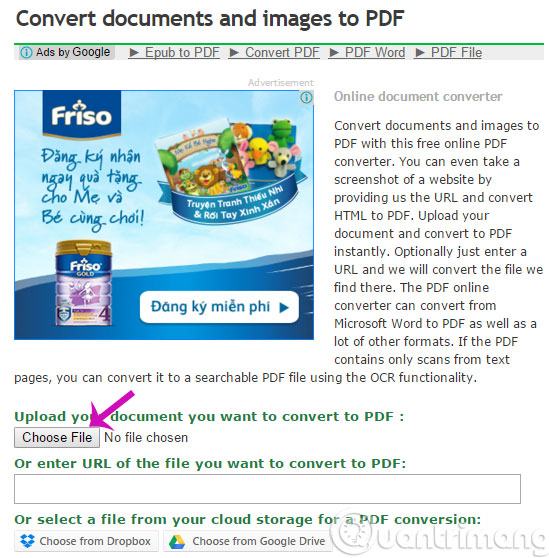
bước 2: Trong bài báo Cài đặt tùy chọnBạn có 2 lựa chọn
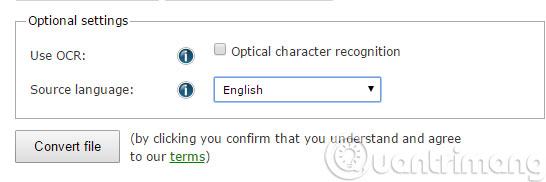
- Sử dụng OCR: Nếu bạn có tệp tài liệu dưới dạng công thức toán học hoặc vật lý, hãy chọn hộp kiểm Nhận dạng ký tự quang học.
- Ngôn ngữ nguồn: Tại đây bạn có thể chọn ngôn ngữ gốc mà bạn muốn chuyển đổi sang.
Sau đó nhấn Đổi đổi.
Bước 1: Theo liên kết ở trên để tải và cài đặt phần mềm trên máy tính của bạn. Nhấp vào giao diện chương trình Thêm tập tin Để chọn các tệp để chuyển đổi:
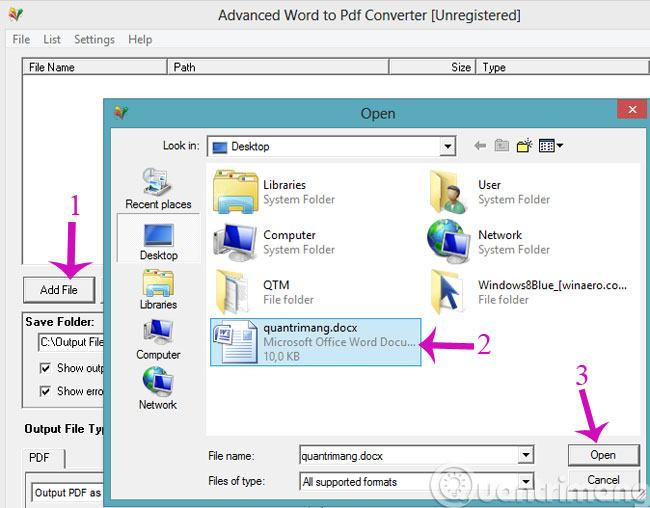
bước 2: Bạn chọn nơi lưu tệp đã chuyển đổi, sau đó nhấp vào Đổi:
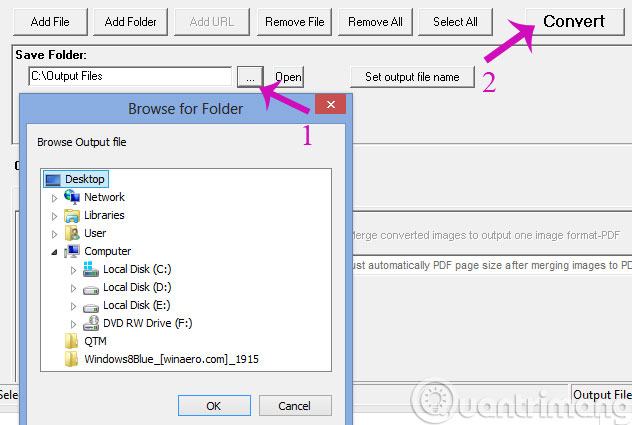
Trên đây là 3 cách chuyển đổi file Word sang định dạng PDF nhanh chóng.
Hy vọng bạn thấy bài viết này hữu ích!
